随着时间的推移,我们的电脑C盘上会积累大量的垃圾文件,这些文件不仅占用了宝贵的存储空间,还可能导致系统运行缓慢。了解清理C盘垃圾文件的方法是非常重要的。本文将为您介绍一些简单易行的方法,帮助您高效地清理C盘中的垃圾文件。
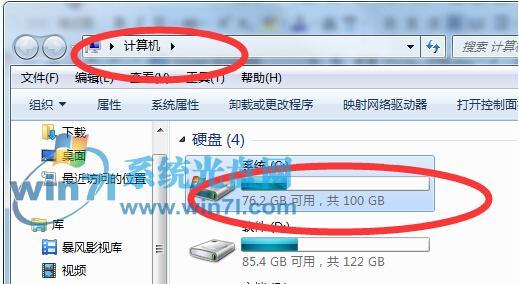
了解垃圾文件对计算机的影响
垃圾文件是指在我们平时使用电脑时产生的无用文件,如临时文件、回收站中的文件等。这些垃圾文件不仅占用了存储空间,还会影响电脑的运行速度和性能。清理这些垃圾文件可以释放存储空间,提升系统性能。
使用系统自带的清理工具
大多数操作系统都自带了清理工具,例如Windows系统中的“磁盘清理”工具。通过打开这个工具,可以扫描C盘中的垃圾文件,并将其删除。使用系统自带的清理工具是最简单且安全的方法之一。
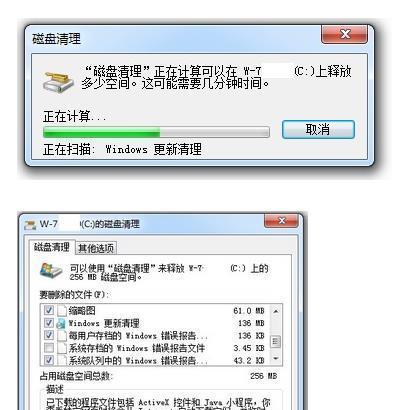
手动清理临时文件夹
临时文件夹是垃圾文件的重要来源,它们是由于我们使用电脑时产生的临时数据。我们可以手动清理临时文件夹,以释放存储空间。打开“运行”窗口,输入“%temp%”并按下回车键,即可进入临时文件夹,然后将其中的文件全部删除。
清理浏览器缓存
浏览器缓存也会占用大量的存储空间,我们可以通过清理浏览器缓存来释放这些空间。打开浏览器的设置界面,找到“清除缓存”选项,并点击确认。这样可以清除浏览器缓存,提升系统性能。
删除回收站中的文件
回收站中的文件虽然已经被删除,但它们仍然占用了一定的存储空间。我们可以定期清空回收站,以释放这些空间。右键点击回收站图标,选择“清空回收站”即可完成清理。
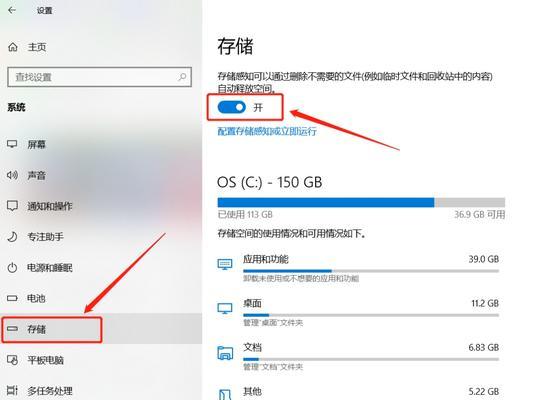
卸载不常用的程序
我们的电脑中常常安装了许多不常用的程序,这些程序占用了存储空间并可能导致系统运行缓慢。我们可以通过打开“控制面板”中的“程序和功能”选项,选择不常用的程序并卸载它们,以释放存储空间。
清理系统日志文件
系统日志文件也会占用大量的存储空间,我们可以通过清理这些文件来释放空间。打开“运行”窗口,输入“eventvwr.msc”并按下回车键,即可进入系统日志文件界面。在左侧的菜单中选择“Windows日志”,然后逐个清理各个日志文件。
定期检查下载文件夹
下载文件夹是我们下载和保存文件的位置,经常会积累大量的文件。我们可以定期检查下载文件夹,并删除不再需要的文件,以释放存储空间。
清理桌面上的无用文件
我们常常在桌面上放置一些文件和快捷方式,这些文件也会占用存储空间。我们可以定期检查桌面上的文件,并删除不再需要的文件,以释放存储空间。
避免安装无用的软件
在安装软件时,我们应该慎重选择,避免安装无用的软件。安装过多的软件会占用存储空间,并可能导致系统运行缓慢。
清理系统垃圾文件
除了C盘中的垃圾文件外,系统中还存在其他的垃圾文件。我们可以使用专门的系统清理工具来清理这些垃圾文件,以保证系统的健康运行。
定期进行磁盘整理
磁盘整理可以优化文件的存储位置,提升硬盘的读写速度。我们可以定期进行磁盘整理,以保持系统的高效运行。
备份重要文件
在清理C盘垃圾文件之前,我们应该先备份重要的文件。以防万一,备份可以帮助我们恢复不小心删除的文件。
定期检查更新操作系统
更新操作系统可以修复一些漏洞和问题,提升系统的安全性和性能。我们应该定期检查操作系统的更新,并安装最新的补丁。
清理C盘垃圾文件是维护计算机性能的关键步骤之一。通过使用系统自带的清理工具、手动清理临时文件夹、清理浏览器缓存等方法,我们可以轻松清理C盘中的垃圾文件,释放存储空间,提升系统性能。记住定期进行清理,并避免安装无用的软件,将能够保持计算机的高效运行。




